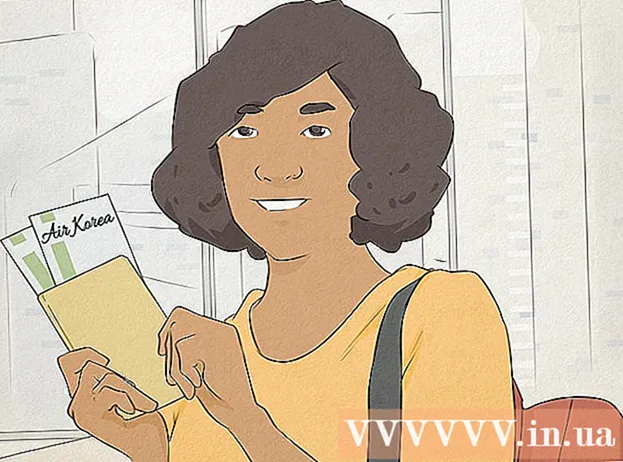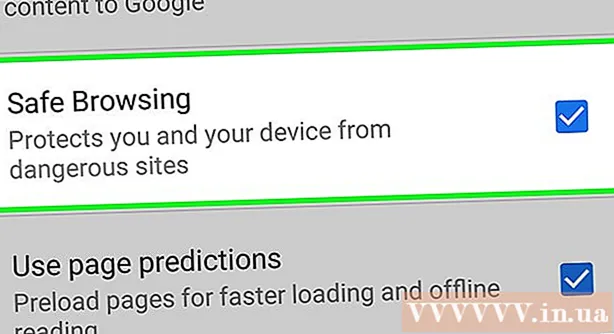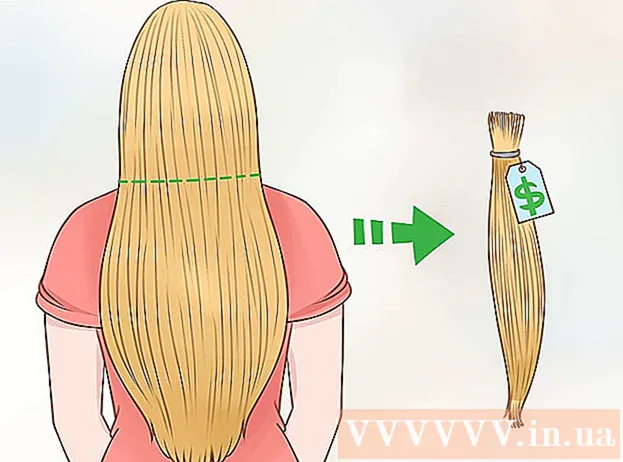రచయిత:
Gregory Harris
సృష్టి తేదీ:
10 ఏప్రిల్ 2021
నవీకరణ తేదీ:
1 జూలై 2024

విషయము
ఈ ఆర్టికల్లోని ఎఫెక్ట్ల తర్వాత అడోబ్ కోసం ప్లగిన్లను ఎలా ఇన్స్టాల్ చేయాలో తెలుసుకోండి. ప్లగ్-ఇన్ ఇన్స్టాలేషన్ సూచనలతో రాకపోతే, ఫైల్ను అడోబ్ ఆఫ్టర్ ఎఫెక్ట్స్ ప్లగ్-ఇన్ ఫోల్డర్కు కాపీ చేయండి. తరువాత వ్యాసంలో, ప్లగిన్ని డౌన్లోడ్ చేయడం మరియు ప్రభావాల తర్వాత తగిన ఫోల్డర్కి కాపీ చేయడం ఎలాగో మీరు నేర్చుకుంటారు.
దశలు
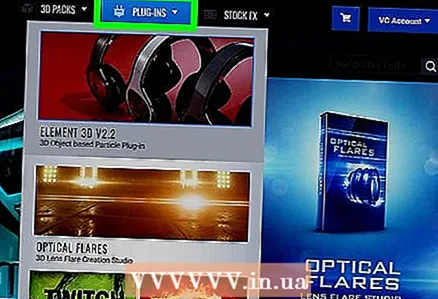 1 ప్లగ్ఇన్ డౌన్లోడ్ చేయండి. కొన్ని ప్లగిన్లు డౌన్లోడ్ చేసుకోవడానికి ఉచితం, మరికొన్ని ప్లగ్ఇన్లు ఉచితం. ప్రభావాలు ప్లగిన్లు వీడియోకాపిలోట్.నెట్, వీడియోస్మైల్.కామ్ మరియు అడోబ్ ఆఫ్టర్ ఎఫెక్ట్ల కోసం థర్డ్ పార్టీ ప్లగ్-ఇన్లతో సహా అనేక సైట్ల నుండి డౌన్లోడ్ చేసుకోవడానికి అందుబాటులో ఉన్నాయి. ప్లగ్ఇన్ను ఎంచుకుని, ఆపై డౌన్లోడ్ చేయడానికి డౌన్లోడ్ లింక్పై క్లిక్ చేయండి.
1 ప్లగ్ఇన్ డౌన్లోడ్ చేయండి. కొన్ని ప్లగిన్లు డౌన్లోడ్ చేసుకోవడానికి ఉచితం, మరికొన్ని ప్లగ్ఇన్లు ఉచితం. ప్రభావాలు ప్లగిన్లు వీడియోకాపిలోట్.నెట్, వీడియోస్మైల్.కామ్ మరియు అడోబ్ ఆఫ్టర్ ఎఫెక్ట్ల కోసం థర్డ్ పార్టీ ప్లగ్-ఇన్లతో సహా అనేక సైట్ల నుండి డౌన్లోడ్ చేసుకోవడానికి అందుబాటులో ఉన్నాయి. ప్లగ్ఇన్ను ఎంచుకుని, ఆపై డౌన్లోడ్ చేయడానికి డౌన్లోడ్ లింక్పై క్లిక్ చేయండి. - ప్రభావాలు ప్లగిన్లు సాధారణంగా ZIP ఆర్కైవ్లలో డౌన్లోడ్ చేయబడతాయి.
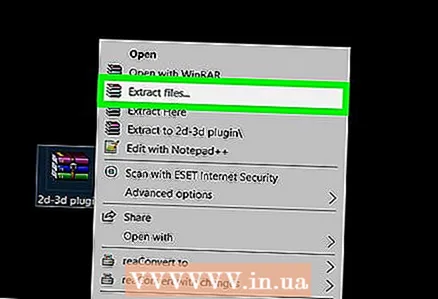 2 జిప్ ఆర్కైవ్ను తెరవండి. దాని కంటెంట్లను సంగ్రహించడానికి మరియు తెరవడానికి ఎడమ మౌస్ బటన్తో జిప్ ఆర్కైవ్పై డబుల్ క్లిక్ చేయండి. సేకరించిన ఫైల్లు స్వయంచాలకంగా డౌన్లోడ్ల ఫోల్డర్లో ఉంచబడతాయి.
2 జిప్ ఆర్కైవ్ను తెరవండి. దాని కంటెంట్లను సంగ్రహించడానికి మరియు తెరవడానికి ఎడమ మౌస్ బటన్తో జిప్ ఆర్కైవ్పై డబుల్ క్లిక్ చేయండి. సేకరించిన ఫైల్లు స్వయంచాలకంగా డౌన్లోడ్ల ఫోల్డర్లో ఉంచబడతాయి. 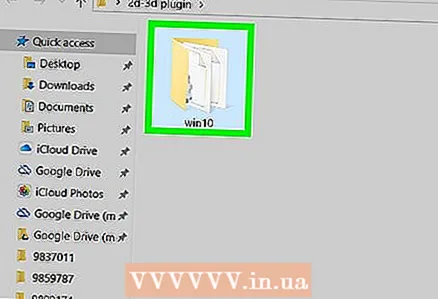 3 మీ కంప్యూటర్ ఆపరేటింగ్ సిస్టమ్కు సంబంధించిన ఫోల్డర్ను తెరవండి. ZIP ఆర్కైవ్ నిర్దిష్ట ఆపరేటింగ్ సిస్టమ్ కోసం ఫైల్లతో అనేక ఫోల్డర్లను కలిగి ఉంది. ఉదాహరణకు, మీరు ఆర్కైవ్లో కింది ఫోల్డర్లను కనుగొనవచ్చు: విండోస్ 32-బిట్ కోసం ప్లగిన్, విండోస్ 64-బిట్ కోసం ప్లగిన్, మ్యాక్ 32-బిట్ కోసం ప్లగిన్ లేదా మ్యాక్ 64-బిట్ కోసం ప్లగిన్.
3 మీ కంప్యూటర్ ఆపరేటింగ్ సిస్టమ్కు సంబంధించిన ఫోల్డర్ను తెరవండి. ZIP ఆర్కైవ్ నిర్దిష్ట ఆపరేటింగ్ సిస్టమ్ కోసం ఫైల్లతో అనేక ఫోల్డర్లను కలిగి ఉంది. ఉదాహరణకు, మీరు ఆర్కైవ్లో కింది ఫోల్డర్లను కనుగొనవచ్చు: విండోస్ 32-బిట్ కోసం ప్లగిన్, విండోస్ 64-బిట్ కోసం ప్లగిన్, మ్యాక్ 32-బిట్ కోసం ప్లగిన్ లేదా మ్యాక్ 64-బిట్ కోసం ప్లగిన్.  4 ప్లగిన్ ఫైల్ను మీ డెస్క్టాప్కు కాపీ చేయండి. ఫైల్ను మీ డెస్క్టాప్లోకి లాగండి, లేదా ప్లగ్ఇన్పై కుడి క్లిక్ చేసి కాపీని ఎంచుకోండి, ఆపై డెస్క్టాప్పై కుడి క్లిక్ చేసి, అతికించు ఎంచుకోండి.
4 ప్లగిన్ ఫైల్ను మీ డెస్క్టాప్కు కాపీ చేయండి. ఫైల్ను మీ డెస్క్టాప్లోకి లాగండి, లేదా ప్లగ్ఇన్పై కుడి క్లిక్ చేసి కాపీని ఎంచుకోండి, ఆపై డెస్క్టాప్పై కుడి క్లిక్ చేసి, అతికించు ఎంచుకోండి.  5 కొత్త ఎక్స్ప్లోరర్ విండోను తెరవండి
5 కొత్త ఎక్స్ప్లోరర్ విండోను తెరవండి  విండోస్ లేదా కొత్త ఫైండర్ విండోలో
విండోస్ లేదా కొత్త ఫైండర్ విండోలో  MacOS లో. విండోస్లో, టాస్క్ బార్లోని ఫోల్డర్ చిహ్నంపై క్లిక్ చేయండి. MacOS లో, స్క్రీన్ దిగువన డాక్ యొక్క ఎడమ వైపున ఉన్న నీలం మరియు తెలుపు ఎమోజీపై క్లిక్ చేయండి. ఇది మీ కంప్యూటర్లో ఫైల్లను చూడటానికి కొత్త విండోను తెరుస్తుంది.
MacOS లో. విండోస్లో, టాస్క్ బార్లోని ఫోల్డర్ చిహ్నంపై క్లిక్ చేయండి. MacOS లో, స్క్రీన్ దిగువన డాక్ యొక్క ఎడమ వైపున ఉన్న నీలం మరియు తెలుపు ఎమోజీపై క్లిక్ చేయండి. ఇది మీ కంప్యూటర్లో ఫైల్లను చూడటానికి కొత్త విండోను తెరుస్తుంది.  6 తర్వాత ప్రభావాలు కోసం ప్లగిన్ల ఫోల్డర్ని తెరవండి. విండోస్లో, అడోబ్ ఆఫ్టర్ ఎఫెక్ట్స్ ఫోల్డర్ సాధారణంగా ఇక్కడ ఉంది సి: ప్రోగ్రామ్ ఫైల్స్ అడోబ్ అడోబ్ ఆఫ్టర్ ఎఫెక్ట్స్ సపోర్ట్ ఫైల్స్ ప్లగ్-ఇన్లు... MacOS లో, ప్లగిన్ల ఫోల్డర్ ఇక్కడ ఉంది యుటిలిటీస్ / అడోబ్ ఆఫ్టర్ ఎఫెక్ట్స్ / ప్లగ్-ఇన్లు.
6 తర్వాత ప్రభావాలు కోసం ప్లగిన్ల ఫోల్డర్ని తెరవండి. విండోస్లో, అడోబ్ ఆఫ్టర్ ఎఫెక్ట్స్ ఫోల్డర్ సాధారణంగా ఇక్కడ ఉంది సి: ప్రోగ్రామ్ ఫైల్స్ అడోబ్ అడోబ్ ఆఫ్టర్ ఎఫెక్ట్స్ సపోర్ట్ ఫైల్స్ ప్లగ్-ఇన్లు... MacOS లో, ప్లగిన్ల ఫోల్డర్ ఇక్కడ ఉంది యుటిలిటీస్ / అడోబ్ ఆఫ్టర్ ఎఫెక్ట్స్ / ప్లగ్-ఇన్లు.  7 ప్లగ్ఇన్ కోసం కొత్త ఫోల్డర్ను సృష్టించండి. ఆఫ్టర్ ఎఫెక్ట్స్ ప్లగ్-ఇన్ ఫోల్డర్పై రైట్ క్లిక్ చేసి, కొత్తది మరియు ఫోల్డర్ను ఎంచుకోండి. ప్లగ్ఇన్ పేరుతో ఫోల్డర్కు పేరు పెట్టండి. ఉదాహరణకు, మీరు "VC రిఫ్లెక్ట్" ప్లగ్ఇన్ను ఇన్స్టాల్ చేయాలనుకుంటే, ఫోల్డర్కు "VC రిఫ్లెక్ట్" అని పేరు పెట్టండి.
7 ప్లగ్ఇన్ కోసం కొత్త ఫోల్డర్ను సృష్టించండి. ఆఫ్టర్ ఎఫెక్ట్స్ ప్లగ్-ఇన్ ఫోల్డర్పై రైట్ క్లిక్ చేసి, కొత్తది మరియు ఫోల్డర్ను ఎంచుకోండి. ప్లగ్ఇన్ పేరుతో ఫోల్డర్కు పేరు పెట్టండి. ఉదాహరణకు, మీరు "VC రిఫ్లెక్ట్" ప్లగ్ఇన్ను ఇన్స్టాల్ చేయాలనుకుంటే, ఫోల్డర్కు "VC రిఫ్లెక్ట్" అని పేరు పెట్టండి. - మీ వద్ద కుడి క్లిక్ మౌస్ లేని లేదా టచ్ప్యాడ్ మాత్రమే ఉన్న Mac ఉంటే, కుడి క్లిక్ని ప్లే చేయడానికి ఫోల్డర్ లోపల రెండు వేళ్లతో నొక్కండి.
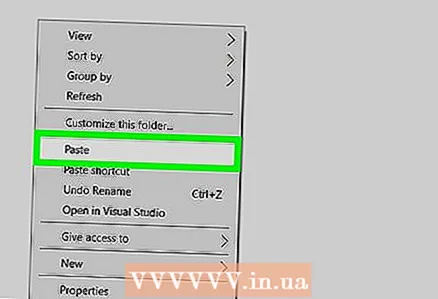 8 ప్లగిన్ని కొత్త ఫోల్డర్కు కాపీ చేయండి. ప్లగ్ఇన్ ఫైల్ని డెస్క్టాప్ నుండి కొత్త ఫోల్డర్లోకి లాగండి, లేదా మీరు ఫైల్ని కాపీ చేసినట్లయితే, ఫోల్డర్ లోపల కుడి క్లిక్ చేసి, ప్లగ్ఇన్ను కొత్త ఫోల్డర్కి కాపీ చేయడానికి "పేస్ట్" ఎంచుకోండి. విండో ఎగువన ప్యానెల్లోని ఎఫెక్ట్స్ మెనూ నుండి ప్లగ్ఇన్ ఎనేబుల్ చేయవచ్చు.
8 ప్లగిన్ని కొత్త ఫోల్డర్కు కాపీ చేయండి. ప్లగ్ఇన్ ఫైల్ని డెస్క్టాప్ నుండి కొత్త ఫోల్డర్లోకి లాగండి, లేదా మీరు ఫైల్ని కాపీ చేసినట్లయితే, ఫోల్డర్ లోపల కుడి క్లిక్ చేసి, ప్లగ్ఇన్ను కొత్త ఫోల్డర్కి కాపీ చేయడానికి "పేస్ట్" ఎంచుకోండి. విండో ఎగువన ప్యానెల్లోని ఎఫెక్ట్స్ మెనూ నుండి ప్లగ్ఇన్ ఎనేబుల్ చేయవచ్చు. - ప్రోగ్రామ్ ఇప్పటికే రన్ అవుతుంటే, మీ పనిని సేవ్ చేయండి మరియు ప్లగ్ఇన్ పని చేయడానికి ఎఫెక్ట్స్ తర్వాత రీస్టార్ట్ చేయండి.